관련 기사
- 01 PC 전송 소프트웨어 무료 다운로드
- 02 데이터 및 소프트웨어를 새 컴퓨터로 전송하기
- 03 Windows 사용자 환경 전송 대체 무료 프로그램
- 04 삼성 데이터 마이그레이션 소프트웨어 장단점
- 05 인텔 데이터 마이그레이션 소프트웨어 사용하기
- 06 Dell Migrate 장단점 및 방법 알아보기
- 07 Lenovo Migration Assistant 및 대안 사용 방법
- 08 사용하기 쉬운 SSD 데이터 마이그레이션 소프트웨어
- 09 SanDisk/Kingston/PNY 데이터 마이그레이션 소프트웨어
- 10 EaseUS Todo PCTrans와 PCmover 차이점
- 11 EaseUS Todo PCTrans VS Zinstall: 차이점 장단점
이 문서에서는 다음을 배우게 됩니다.
- 인텔 데이터 마이그레이션 소프트웨어란?
- 인텔 데이터 마이그레이션 소프트웨어 다운로드
- 인텔 데이터 마이그레이션 소프트웨어는 다른 SSD와 함께 작동합니까?
- 인텔 데이터 마이그레이션 소프트웨어를 사용해 볼 가치가 있습니까?
- 인텔 데이터 마이그레이션 소프트웨어를 사용하는 방법
- 인텔 데이터 마이그레이션 소프트웨어 교체
인텔 데이터 마이그레이션 소프트웨어란?
인텔 데이터 마이그레이션 소프트웨어는 드라이브의 내용을 이전 저장 장치에서 새 인텔 솔리드 스테이트 드라이브(SSD)로 쉽게 복사하는 데 사용됩니다. 이 사용하기 쉬운 프로그램을 사용하면 모든 필수 파일을 이전 저장 장치에서 새 Intel SSD로 복사하는 작업을 간단히 할 수 있습니다. 또한 인텔의 신뢰할 수 있는 전문가가 제공하므로 데이터가 안전하고 안전하게 전송될 것이라고 확신할 수 있습니다.
인텔의 SSD 데이터 마이그레이션 소프트웨어는 인텔 SSD의 주요 전송 프로그램이었지만 인텔 회사는 마침내 그것을 축소하고 있습니다. 2020년에 수명이 다했습니다. 모든 버전은 지원되는 업데이트 없이 있는 그대로 제공됩니다.
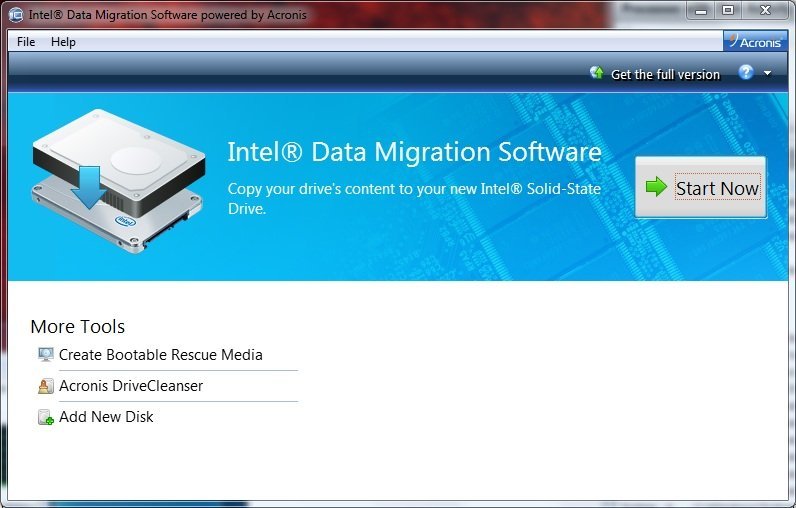
인텔 데이터 마이그레이션 소프트웨어 다운로드
인텔 데이터 마이그레이션이 지금 업데이트를 중단했기 때문에 타사 다운로드 웹사이트만 제공할 수 있습니다.
가격: 무료
크기: 445MB
회사: 인텔
웹사이트 다운로드:
https://www.majorgeeks.com/files/details/intel_data_migration_software.html
https://www.techspot.com/drivers/driver/file/information/18000/
인텔 데이터 마이그레이션 소프트웨어는 다른 SSD와 함께 작동합니까?
인텔 데이터 마이그레이션 소프트웨어는 사용자가 기존 하드 드라이브에서 새 인텔 SSD로 데이터를 마이그레이션하는 데 도움이 되는 도구입니다. 소프트웨어는 인텔 SSD와 함께 작동하도록 설계되었지만 데이터를 다른 브랜드의 SSD로 마이그레이션하는 데 사용할 수 없으며 다른 브랜드의 SSD와 호환되지 않습니다 . 결과적으로 다른 브랜드의 SSD와 함께 인텔 데이터 마이그레이션 소프트웨어를 사용하려는 사용자는 오류 및 데이터 손실을 경험할 수 있습니다. 이러한 이유로 인텔 SSD 이외의 SSD에는 인텔 데이터 마이그레이션 소프트웨어를 사용하지 않는 것이 좋습니다.
인텔 데이터 마이그레이션 소프트웨어를 사용해 볼 가치가 있습니까?
Intel의 데이터 마이그레이션 소프트웨어는 오래된 저장 장치에서 새로운 Intel SSD로 데이터를 복사하는 데 사용되는 프로그램입니다. 데이터를 전송하고 장치를 업그레이드할 수 있는 신뢰할 수 있는 무료 도구이므로 인텔 데이터 마이그레이션 소프트웨어는 회사에서 더 이상 업데이트를 지원하지 않는다고 발표했지만 여전히 시도해 볼 가치가 있다고 생각합니다.
이 소프트웨어는 사용자에게 데이터 복사 프로세스를 안내하는 간단한 인터페이스로 사용하기가 매우 쉽습니다. 또한 광범위한 운영 체제 및 파일 시스템을 지원합니다.
특징:
- 하드 드라이브에서 인텔 솔리드 스테이트 드라이브로 드라이브 내용 복사
- 부팅 가능한 복구 미디어 생성
- Acronis DriveCleanser를 사용하여 드라이브 및 파티션의 데이터 지우기
장점:
- 직관적인 지시
- 신뢰받는 기업 - 인텔
- 무료로
단점:
- 약간 오래된 인터페이스
- 업데이트 없음
- 인텔 SSD 전용
인텔 데이터 마이그레이션 소프트웨어를 사용하는 방법
인텔 데이터 마이그레이션 소프트웨어를 사용하기 전에 대상 드라이브에 운영 체제 및 설치된 응용 프로그램을 위한 충분한 공간이 있는지 확인하십시오. 그렇지 않으면 시스템을 고용량 하드 디스크로 전송해야 합니다.
파티션이 포함되지 않은 새 대상 SSD를 선택하는 것이 좋습니다.
이제 다음 단계에 따라 인텔 데이터 마이그레이션 소프트웨어를 통해 데이터를 마이그레이션하는 방법을 배우십시오.
1단계: 사이드바에서 "도구"를 클릭하고 "디스크 복제"를 클릭합니다.
2단계: 전송 모드를 선택할 수 있습니다.
- 자동 - 대부분의 경우 권장됩니다.
- 수동 - 수동 모드는 복제하는 동안 보다 유연한 옵션을 제공합니다. 디스크 파티션 레이아웃을 변경해야 하는 경우 유용할 수 있습니다.
3단계: 그런 다음 복제할 소스 디스크를 선택합니다.
참고: 데이터 마이그레이션 소프트웨어는 동적 디스크를 지원하지 않습니다.
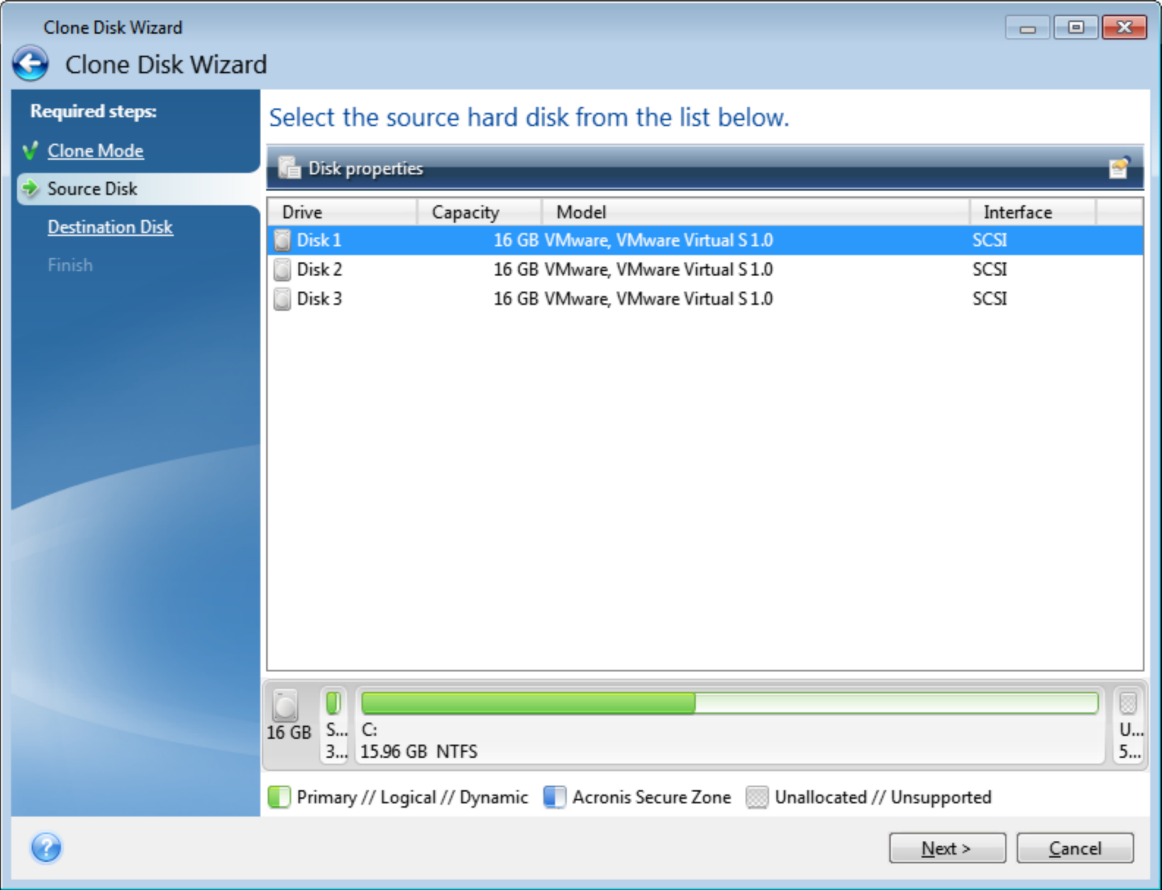
4단계: 복제된 데이터의 대상 디스크를 선택합니다.
5단계: 이전에 수동 모드를 선택한 경우 이동 방법을 선택하고 디스크 레이아웃을 변경해야 합니다.
6단계: 구성된 설정이 필요에 맞는지 확인한 다음 "계속"을 클릭하십시오.
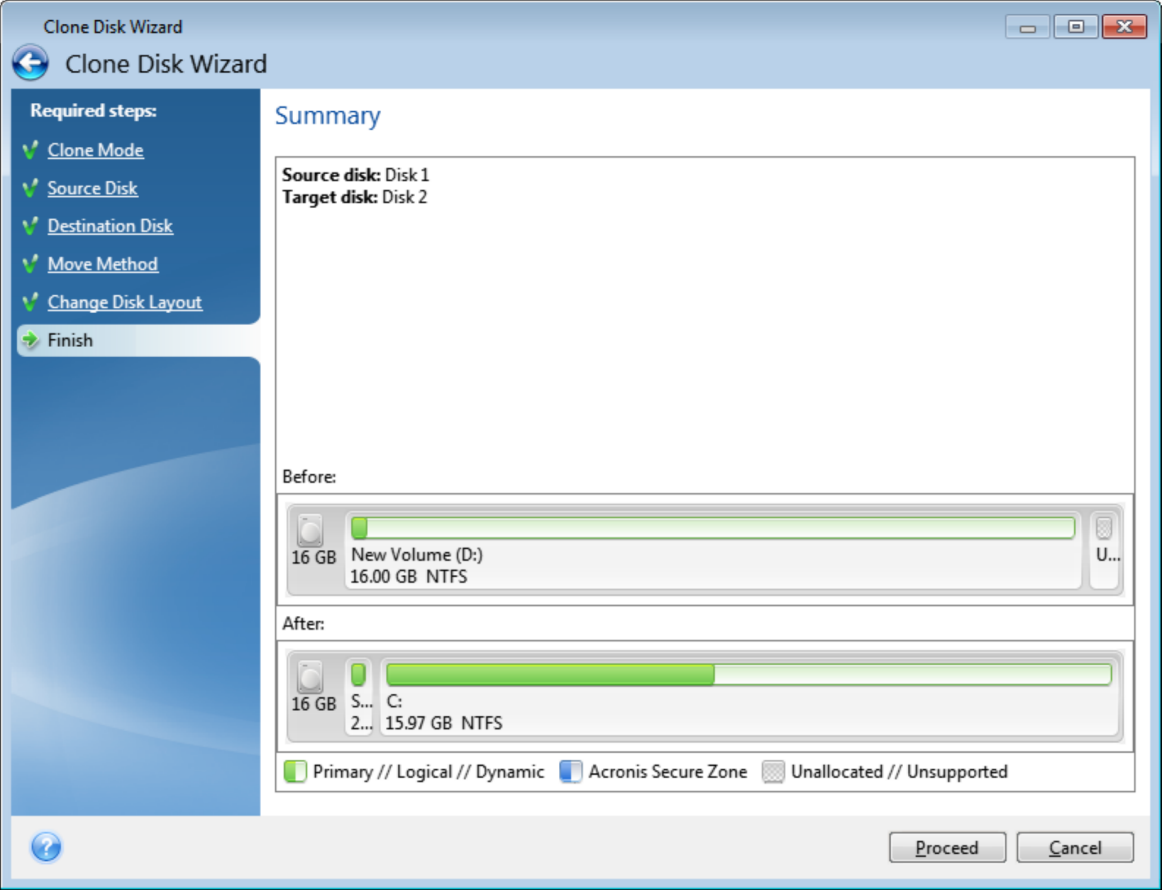
인텔 데이터 마이그레이션 소프트웨어에 대한 자세한 내용을 보려면 이 링크를 클릭하여 사용자 안내서 를 보십시오.
인텔 데이터 마이그레이션 소프트웨어 교체
인텔 데이터 마이그레이션 소프트웨어는 사용자가 한 인텔 SSD에서 다른 SSD로 데이터를 마이그레이션하는 데 도움이 되는 무료 도구입니다. 소프트웨어가 Intel 브랜드이고 Intel SSD용으로 명시적으로 설계되었다는 점을 고려하면 다른 브랜드의 SSD와 함께 사용할 수 없습니다. 그리고 2020년 이후로 업데이트되지 않습니다. 결과적으로 보다 포괄적인 데이터 마이그레이션 솔루션을 찾고 있는 사용자는 EaseUS Todo PCTrans 와 같은 더 강력한 다른 소프트웨어를 고려할 수 있습니다. EaseUS Todo PCTrans는 한 PC에서 다른 PC로 데이터, 프로그램 및 설정을 전송할 수 있는 사용자 친화적인 데이터 마이그레이션 도구입니다.
1 단계. 두 컴퓨터에서 EaseUS Todo PCTrans를 엽니다. 다음 단계로 이동하려면 "PC 대 PC"를 선택하십시오.

2 단계. 대상 PC의 비밀번호 또는 인증 코드를 입력하여 네트워크를 통해 두 대의 PC를 연결합니다. 또한 올바른 전송 방향을 선택했는지 확인하고 계속하려면 "연결"을 클릭하십시오.
확인 코드는 대상 컴퓨터의 "PC 대 PC"기본 화면의 오른쪽 상단에 있습니다.

3 단계. 그런 다음 "파일"을 선택하고 "편집"을 클릭하여 전송할 파일을 선택합니다.

4 단계. 원하는 특정 파일을 선택합니다. 또한 수정 아이콘을 클릭하여 전송 된 데이터의 저장 경로를 맞춤 설정할 수 있습니다.

5 단계. 이제 "완료"와 "전송"을 클릭하여 PC에서 PC로 파일 전송을 시작합니다. 파일 크기에 따라 전송 시간이 결정됩니다. 참을성있게 기다려주세요.

EaseUS Todo PCTrans는 다음 기능도 제공합니다.
- 완전 자동 및 직관적 사용
- Intel SSD 및 기타 브랜드 지원
- 작동하지 않거나 부팅할 수 없는 PC에서 데이터 복구
- 연중무휴 기술 지원
마무리
인텔 데이터 마이그레이션 소프트웨어는 한 컴퓨터에서 인텔 SSD로 데이터를 전송하는 데 도움이 되는 프로그램입니다. 이 프로그램은 무료로 다운로드하여 사용할 수 있습니다. 그러나 이 소프트웨어는 2020년부터 업그레이드되지 않았으므로 EaseUS Todo PCTrans와 같은 다른 소프트웨어를 선택하는 것이 좋습니다. EaseUS Todo PCTrans는 한 컴퓨터에서 다른 컴퓨터로 파일과 설정을 전송하고 사람들이 앱과 데이터를 관리하는 데 도움을 줄 수 있습니다. 이것이 인텔 데이터 마이그레이션 소프트웨어의 완벽한 대안이라고 생각합니다. 인텔 데이터 마이그레이션 소프트웨어 교체에 대한 자세한 정보를 찾으려면 이 링크를 클릭하여 최고의 데이터 마이그레이션 소프트웨어 에 대해 알아보십시오.
문서가 도움이 되셨나요?
관련 기사
-
Windows에 설치된 프로그램의 제품 키를 찾는 방법
![author icon]() Yvette/2025/06/05
Yvette/2025/06/05 -
[전체 가이드] Windows 11용 프로그램 백업 방법
![author icon]() Yvette/2025/07/08
Yvette/2025/07/08 -
재설치없이 설치된 프로그램 ,앱,소프트웨어를 SSD 및 HDD로 이동하는 방법
![author icon]() Yvette/2025/06/05
Yvette/2025/06/05 -
[2020] Adobe Acrobat을 새 컴퓨터로 이동
![author icon]() Lily/2025/06/05
Lily/2025/06/05